محتوای برگه در نوشته وردپرس
محتوای برگه در نوشته وردپرس
? محتوای برگه در نوشته وردپرس همواره یکی از سوالات کاربران بوده که با استفاده از این امکان قادر باشند تا محتوای یک برگه از سایت وردپرسی خودشان را در نوشته و یا محصول نمایش دهند. حتما برای شما هم پیش آمده تا در برخی از نوشتههای سایتتان نیاز به فرم و یا محتوایی دارید که در یک برگه وردپرس از آن استفاده کنید تا کاربران این فرم را تکمیل کنند. در اولین قدم و بعد از اینکه محتوای نوشته خودمان را به اتمام رساندیم در انتهای نوشته از کاربران میخواهیم با مراجعه به لینک برگه مورد نظر آن فرم را پر کنند. اما این روش کمی غیر حرفهای است و اینکه ما برای یک کار ساده مدام کاربران را از این صفحه به صفحه دیگه هدایت کنیم بیشتر باعث فراری شدن کاربران از وبسایت خواهد شد.

?در این آموزش ما قصد معرفی افزونه برای نمایش محتوای یک صفحه در صفحه دیگر وردپرس را داریم که با این افزونه میتونید محتوای موجود در برگه وردپرس را در هر یک از صفحات سایتتان که قصد دارید محتوای برگه را نمایش دهید درج کنید بدون اینکه نیاز باشه تا کاربر را از صفحهای به صفحه دیگه هدایت کنید.
افزونه Insert Pages
?افزونه نمایش محتوای یک صفحه در صفحه دیگر وردپرس که قصد معرفی آن را داریم با نام Insert Pages در مخزن وردپرس به ثبت رسیده و تاکنون موفق شده بیش از ۲۰٫۰۰۰ نصب فعال و کسب امتیاز ۴٫۷ را ازآن خودش بکند که با استفاده از این افزونه قادر به نمایش صفحه برگه در نوشته وردپرس خواهید بود و میتوانید محتوای برگههای وردپرس را در نوشتههای خودتان نمایش دهید.

آموزش نمایش محتوای برگه در صفحه دیگر وردپرس
?بعد از نصب و فعال سازی افزونه مشابه تصویر زیر منویی با نام Insert Pages در بخش تنظیمات پیشخوان سایت وردپرسی شما اضافه میشود که با مراجعه به این منو میتونید تنظیمات افزونه برای نمایش محتوای برگه در نوشته وردپرس را شخصی سازی کنید.
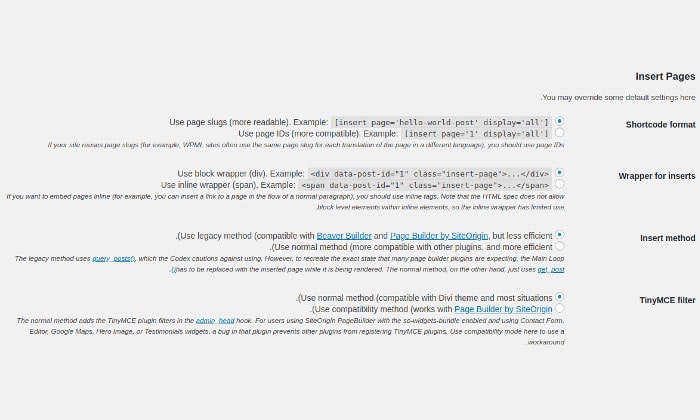
?Shortcode format: با استفاده از این گزینه حالت استفاده از شورت کد برای نمایش محتوای برگه در نوشته وردپرس را مشخص کنید. استفاده از شورت کد در افزونه نمایش صفحه در صفحه دیگر وردپرس با استفاده از ID برگه یا نامک برگه امکان پذیر خواهد بود که به دلخواه خودتون میتوانید آن را تعیین کنید. پیشنهاد میکنیم از حالت دوم یعنی نمایش با استفاده از آیدی استفاده کنید تا در صورت تغییر پیوند یکتا برگه که با تغییر نامک برگه انجام میگیرد با خطا در نمایش محتوا مواجه نشوید.
?Wrapper for inserts: با استفاده از این گزینه میتوانید حالت نمایش برگه را بر اساس div یا span در سورس صفحات مشخص کنید. در صورتی که با استفاده از div چیدمان صفحه نمایش محتوای برگه در نوشته وردپرس به هم ریخت میتوانید از حالت span استفاده کنید.
?Insert method: با استفاده از این گزینه هم میتوانید متد دلخواه خودتان را برای نمایش محتوای برگه در نوشته وردپرس انتخاب کنید. گزینه اول برای متد قدیمی هست که ممکن است با برخی از افزونهها ناسازگاری داشته باشد و گزینه دوم معمولی است که با افزونهها سازگار بوده و خیلی کمتر پیش می آید که اگر برای نمایش محتوایی خاص از برگه مقصد از افزونه استفاده کرده باشید محتوای آن برگه به درستی در نوشته نمایش داده نشود.
?TinyMCE filter: با استفاده از این گزینه هم میتوانید فیلتر دلخواه خودتان را برای ویرایشگر وردپرس انتخاب کنید. در نهایت تنیمات را ذخیره کنید و به صفحه نوشتهای که قصد دارید محتوای یک برگه را در اون نمایش دهید مراجعه کنید.
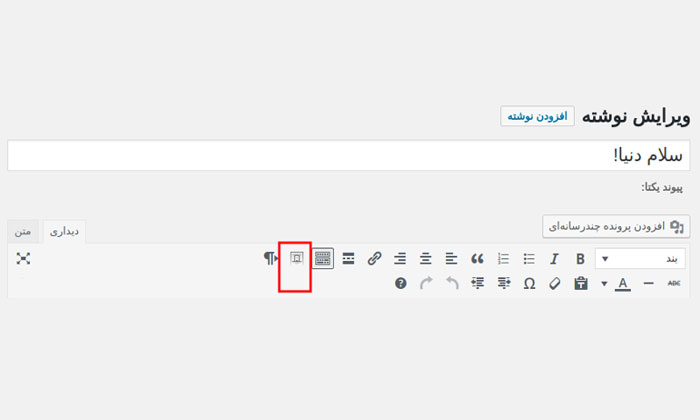
حالا همونطور که در تصویر هم میبینید دکمهای با نام Insert Page در ویرایشگر اضافه شده که با استفاده از این دکمه میتوانید محتوای برگه وردپرس را در هر صفحه از نوشته و یا محصولات ووکامرس نمایش دهید. بنابراین روی دکمه کلیک کنید تا پنجره اضافه کردن محتوای برگه در نوشته وردپرس مشابه تصویر زیر باز شود.
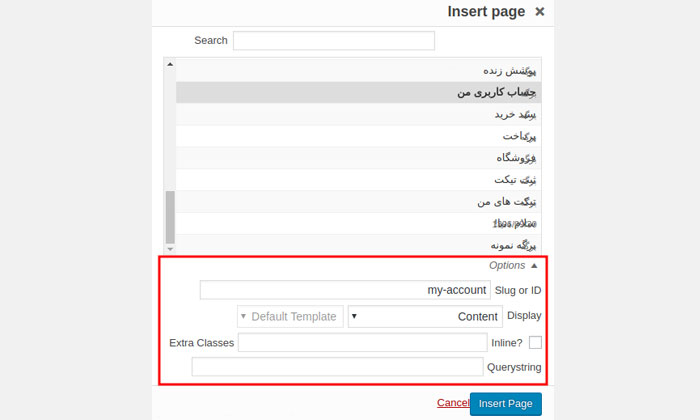
حالا همونطور که در تصویر میبینید ابتدا نوشته و یا برگهای که قصد دارید محتوای آن را در این نوشته یا برگه قرار دهید را انتخاب کنید و سپس روی گزینه Options کلیک کنید تا تنظیمات بیشتر برای نمایش محتوای یک صفحه در صفحه دیگر وردپرس برایتان باز شده و بر اساس توضیحاتی که در ادامه میدهیم آن را شخصی سازی کنید.
ابتدا از بخش Display نوع نمایش برگه در صفحات وردپرس را بر اساس یکی از گزینههای زیر انتخاب کنید.
?title: با انتخاب این گزینه صرفا عنوان برگه یا صفحه انتخابی در این صفحه نمایش داده خواهد شد.
?link: با انتخاب این گزینه لینک برگه انتخابی نمایش داده میشود و با کلیک روی این لینک کاربران به محتوای برگه هدایت خواهند شد.
?excerpt with title: با انتخاب این گزینه عنوان صفحه مورد نظر به همراه خلاصه محتوای برگه در نوشته نمایش داده خواهد شد. این خلاصه مطلب شامل ۲۵۰ کلمه خواهد بود که اگر تعداد نمایش خلاصه نوشته در وردپرس را تغییر داده باشید به همین میزان تعیین شده نمایش داده خواهد شد.
?excerpt only: با انتخاب این گزینه فقط خلاصه نوشته نمایش داده خواهد شد.
content: با انتخاب این گزینه محتوای کامل صفحه مورد نظر اضافه خواهد شد.
?All: با انتخاب این گزینه کلیه محتوای برگه شامل عنوان و محتوای آن نمایش داده خواهد شد.
?use custom template: با انتخاب این گزینه نیز قادر خواهید بود تا قالب دلخواهی برای نمایش محتوا ایجاد کرده و یکی از آنها را برای نمایش انتخاب کنید.
?Extra Classes: با استفاده از این گزینه هم میتونید در صورتی که قصد دارید از استایل دلخواه برای نمایش محتوای یک صفحه در صفحه دیگر وردپرس استفاده کنید کلاس استایلی که در قالب تعریف کردید را در این گزینه وارد کنید تا بر روی اون اعمال بشود. حالا که تنظیمات را بر اساس دلخواه خودتان مشخص کردید روی دکمه Insert Page کلیک کنید تا شورت کدهای نمایش محتوای یک صفحه در صفحه دیگر به محتوای این صفحه اضافه شود.
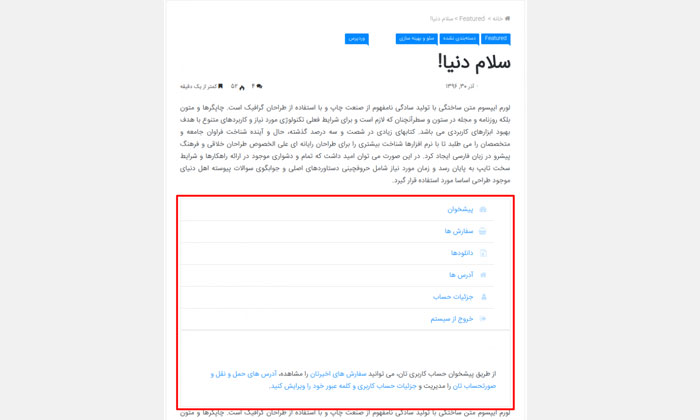
حالا همونطور که در تصویر میبینید در اینجا محتوای برگه حساب کاربری ووکامرس را انتخاب کرده ایم که در محتوای نوشته نمایش داده شده است.
امیدوارم که این آموزش هم مورد توجه و پسند شما قرار گرفته باشد و با استفاده از آن توانسته باشید تا نسبت به نمایش محتوای برگه در نوشته وردپرس اقدام کنید.

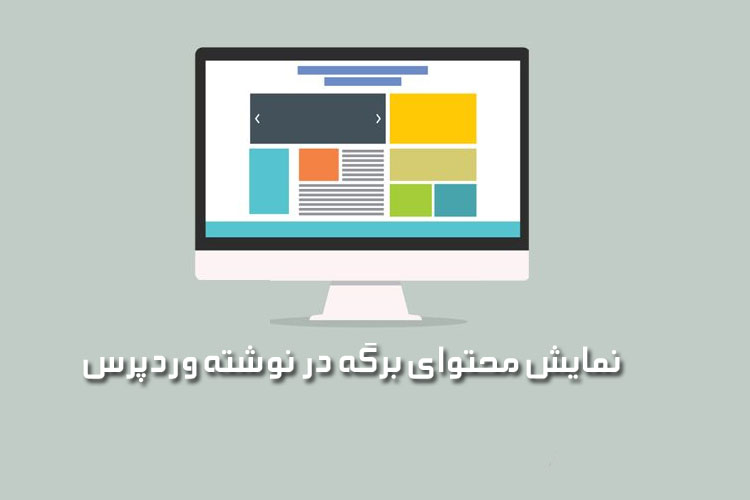


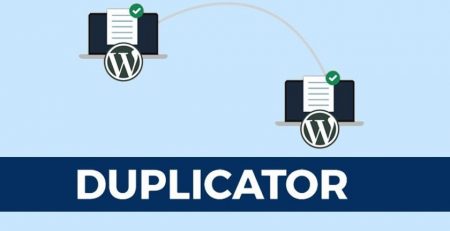

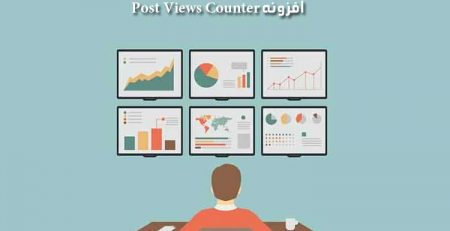





دیدگاهتان را بنویسید